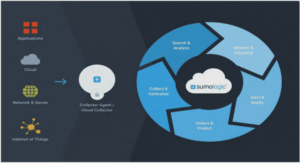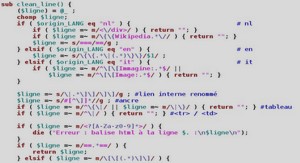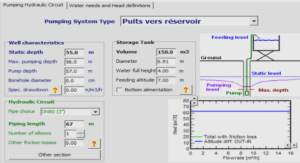Les protocoles
Un protocole est une méthode standard qui permet de communiquer entre des processus (s’exécutant éventuellement sur différentes machines), c’est-à-dire un ensemble des règles et des procédures à respecter pour émettre et recevoir desdonnées sur un réseau. Il existe plusieurs types suivant la communication. Certains protocoles seront par exemple spécialisés dans l’échange de fichiers (le FTP), d’autres pourront servir à gérersimplement l’état de la transmission et des erreurs (c’est le cas du protocole ICMP), …
NetBEUI
C’est un protocole utilisé pour les réseaux de petite taille fonctionnant sous un système d’exploitation de Microsoft. Il est très petit et très performant. Le principal inconvénient de ce protocole est qu’il ne peut pas être utilisé sur des réseaux de grande taille. En effet, ces réseaux utilisent des appareils spéciaux (routeurs) et ce protocole n’est pas routable.
TCP/IP
TCP/IP est une suite de protocoles qui représente d’une certaine façon l’ensemble des règles de communication sur internet et se base sur la notionadressage IP, c’est-à-dire le fait de fournir une adresse IP à chaque machine du réseau afin de pouvoir acheminer des paquets de données. Il provient des noms des deux protocoles majeurs de lasuite de protocoles, c’est-à-dire les protocoles TCP et IP).
Les Adresses IP
Sur Internet, les ordinateurs communiquent entre eux grâce au protocole IP (Internet Protocol ), qui utilise des adresses numériques, appelées adresses IP, composées de 4 nombres entiers (4 octets) entre 0 et 255 et notées sous la forme xxx.xxx.xxx.xxx. Par exemple, 194.153.205.26est une adresse IP donnée sous une forme technique. Ces adresses servent aux ordinateurs du réseau pour communiquer entre eux, ainsi chaque ordinateur d’un réseau possède une adresse IP unique sur ce réseau. Une adresse IP est une adresse de 32 bits, généralement notée sous forme de 4 nombres entiers séparés par des points. On distingue en fait deux parties dans l’adresse IP:
La partie réseau de l’adresse IP vient toujours en tête, la partie hôte est donc toujours en queue.
L’intérêt de cette représentation est immédiat quand on sait que la partie réseau et la partie hôte sont presque toujours codées sur un nombre entier d’octets. Ainsi, on a principalement les trois formes suivantes.
LES BUREAUX A DISTANCE
Définition
Le Bureau à distance est une technologie qui permet d’accéder à une session en cours sur un ordinateur à partir d’un autre ordinateur.
Rôles
Il permet de se connecter à un ordinateur de travail depuis un autre et accéder ainsi à toutes les applications, les fichiers et les ressources réseaux, comme si on se trouve dans notre bureau. Il permet également à plusieurs utilisateurs de disposer plusieurs sessions actives sur un même ordinateur. Cela signifie que plusieurs utilisateurs peuvent laisser leurs applications ouvertes etconserver leurs sessions Windows, même si d’autres utilisateurs sont connectés à ces sessions.
Les différentes solutions
Pour Windows
VNC est une solution de bureau à distance facile à utiliser, capable d’afficher sur l’écran d’un autre ordinateur ce que l’on visualise sur notre écran. Le programme nous permet d’utiliser notre souris ou notre clavier pour contrôler à distance les autres PC. Ce qui signifie que nous pouvons travailler à distance sur un ordinateur distant, comme si nous étions assis devant lui, directement à partir de notre emplacement actuel.
Si nous proposons une assistance informatique, nous pouvons accéder facilement à l’ordinateur de notre client à partir de n’importe quel point et résoudre les problèmes techniques à distance. Notre client n’est pas obligé d’installer préalablement un logiciel ou d’exécuter des procédures complexes pour obtenir une assistance technique à distance.
Pour linux
VNC
Présentation
Sous Linux, le paquet VNC est déjà inclus sur le CD d’installation mais il n’est pas installé par défaut. Ainsi, pour son installation, il suffit d’exécuter la commande: apt-get vncserver sous la distribution debian.
L’affichage graphique se fait par un protocole « Xdisplay Manager Control »et un serveur X11 qui permet l’affichage (donc l’exécution) distant d’applications graphiques.
Caractéristiques
Par défaut, VNC n’est pas un protocole sécurisé.VNCpeut être utilisé à travers un tunnel par une connexion SSH ou VPN, ce qui ajoute une couche de sécurité avec un meilleur chiffrement. Cependant, ce n’est pas toujours une solution fiable.
SSH
Présentation
SSH est l’alternative sécurisée à des outils de connexion comme Telnet (pour lequel le mot de passe circule en clair sur le réseau), mais c’est bien plus que cela puisqu’il permet aussi de lancer des commandes à distance (comme rsh, ou remsh), mais aussi de transférer des fichiers ou des répertoires entiers (comme rcp). Il permet aussi de sécuriser des communications comme pop ou tel net grâce à des tunnels sécurisés.
Caractéristiques
L’une des caractéristiques de SSH est sa portabilité, c’est-à-dire qu’on peut toujours utiliser le paquet SSH sous le système d’exploitation Windows et Linux. Si les clients sont sous Linux, il faut juste taper ssh -X adresse_du_serveur, après ils peuvent lancer les applications graphique directement. Si les clients sont sous Windows, il faut installerun logiciel client SSH comme « PuTTy ».
Du côté serveur, si notre système d’exploitation est Linux il suffit d’installer SSH qui est dejà sur le CD d’installation. Tandis que sous Windows nous devons télécharger SSHWindows.
NX (Nomachines X)
Présentation
La technologie NX est un protocole client-serveur permettant des connexions graphiques X11 distance. Le protocole est basé à la fois sur SSH (pour la sécurité) et sur la compression X (pour l’interface graphique et la rapidité).
TEST ET CHOIX DES LOGICIELS
Les tests ont été faits sur dix(10) postes de département télécommunication, deux d’entre eux jouent le rôle de serveur (Linux et Windows 2003 Server) et les autres des clients. Sur l’un des Serveurs, on va installer Windows 2003Server et sur l’autre Linux.
Présentation générale du système d’exploitation Windows 2003 Server
Historique
Sorti le 24 avril 2003, « Windows 2003 server » (qui porte la version numérotée 5.2) fait suite à « Windows 2000 server», incorporant la compatibilité et d’autres fonctionnalités de Windows XP. Contrairement à « Windows 2000 server », l’installation par défaut de « Windows 2003 server » ne contient aucun composant serveur activé afin de réduire la surface d’attaque de nouvelles machines. Windows 2003 server inclut un mode compatibilité permettant aux anciennes applications de fonctionner avec la meilleure stabilité possible. Il a été rendu plus compatible avec les réseaux de domaine Windows NT 4.0. Intégrer et mettre à niveau un domaine Windows NT 4.0 vers Windows 2000 était considéré comme difficile et prenant beaucoup de temps et était généralement considéré comme une mise à niveau toutou rien, particulièrement lorsqu’il s’agit d’Active Directory. Windows 2003 server apporte une compatibilité améliorée avec Active Directory et un meilleur support de déploiement afin de faciliter la transition de Windows NT 4.0 vers Windows 2003 Server et Windows XP Professionnel.
Les modifications apportées aux différents servicesconcernant le serveur web, ont été quasiment réécrite afin d’améliorer les performances et la sécurité.
Le produit a vu son nom changé à plusieurs reprises pendant la durée de son développement. Lors de sa première annonce en 2000, il était connu sousle nom de code « Whistler Server » ;il a été ensuite appelé « Windows 2002 Server » pour une courte période en mi-2001, avant d’être renommé en « Windows .NET. Il a été renommé plus tard en « Windows .NET Server 2003 ». Suite à la peur de confusion au sein du marché vis-à-vis de ce que le terme .NET représente et répondant aux critiques, Microsoft retira .NET du nom de la version Release Candidature à fin de l’année 2002. Cela a permis au nom .NET ; d’être réservé exclusivement au Framework .NET, audébut, n’était qu’un tag pour une suite de produitsMicrosoft.
Avantages
Augmentation du niveau de sécurité par défaut vis-à-vis des anciennes versions, grâce au pare-feu intégré par défaut et au fait que la plupart des services sont désactivés par défaut. Amélioration de l’administration, qui permet à un administrateur de choisir quelles sont les fonctionnalités à rendre disponibles sur le serveur. Amélioration de la gestion des disques, incluant lapossibilité d’effectuer une sauvegarde depuis une copie fantôme (Shadow copy) des fichiers, permettant ainsi la sauvegarde de fichiers ouverts. Support du matériel basé sur la technologie « watchdog timer » qui permet un redémarrage automatique du serveur si le système d’exploitationne répond pas après un certain temps.
Editions
Windows 2003 server est disponible en plusieurs éditions, chacun étant destinée à un type et une taille d’entreprise spécifique. En général, toutes les éditions de Windows Server 2003 ont la capacité de partager des fichiers et des imprimantes, d’agir en tant que serveur applicatif, defournir des services de messagerie, d’authentifier les utilisateurs, d’agir en tant que serveur dediffusion de media, et d’effectuer d’autres opérations orientées serveurs.Nous allons voir ci-dessous quelques listes de ces différentes éditions :
Edition Web
Windows 2003 Server Web Edition est destiné principalement à la réalisation et à l’hébergement d’application Web, des pages Web, et de service WebXML .L’administrateur bureau à distance aussi est disponible sur ce serveur. Seul dix connexions simultanées à un partage de fichiers sont autorisées à tout moment.
Edition Standard
Windows 2003 Server Edition Standard est destiné aux petites et moyennes entreprises. L’édition Standard supportant le partage de fichiers et d’imprimantes, offre une connectivité Internet sécurisée, et permet le déploiement central d’application cliente.
Edition Entreprise
Windows 2003 Server Entreprise Edition est destiné aux entreprises de taille moyenne et grande. Elle peut gérer les applications messagerie, une base de données importante, faire des ventes en ligne…
Edition Datacentre
Windows 2003 Server Datacentre Edition est destiné aux infrastructures nécessitant une haute sécurité et fiabilité. Elle est également destinée aux applications très importantes , en matière de gestion de services de données ou pour de grandes multinationales. Elle peut supporter des ordinateurs très puissants ayant jusqu’à 64 processeurs.
Radmin
Rappelons que Radmin est un programme de prise de contrôle à distance, qui permet de travailler sur un ordinateur distant à partir de notre propre ordinateur. Nous voyons l’écran de l’ordinateur distant dans une fenêtre ou en plein écran sur le bureau de notre ordinateur. Notre souris et notre clavier commandent l’ordinateur à distance. De ce fait, nous pouvons travailler sur l’ordinateur à distance comme si nous étions devant lui.Installons Radmin server sur le système d’exploitation Windows 2003 server et Radmin viewersur les PC clients.
L’utilisation de Radmin est très simple car il suffit d’installer Radmin server et de lancer Radmin viewer sur les postes clients. Ensuite on doit spécifier un mot de passe pour le serveur car notons que Radmin est une prévention contre une mauvaise configuration de serveur en interdisant les mots de passe vides et en protégeant les mots de passe qui sont enregistrés dans la base de registre. Seul un utilisateur possédant les droits d’administrateur peut accéder à cette partie de la base de registre. Puis on tape l’adresse du serveur sur le Radmin viewer et on devrait avoir la fenêtre de connexion. Sur le côté serveur, on doit spécifier tous les utilisateurs avec leur mot de passe respectif ce quipermet à Radin d’être multiutilisateurs. La figure suivante montre cette fonctionnalité de Radmin.
TSE
TSE est l’outil le plus célèbre et le plus fiable pour faire un bureau à distance. Un utilisateur disposant du client Terminal Server se connecte au Windows 2003 server. Ce dernier crée une session utilisateur sur le serveur.
Pour utiliser Terminal Server, nous devons disposer le serveur du service Services Terminal Server et le client, du logiciel permettant d’établir la connexion au serveur. On va installer TSE sur Windows 2003 server car il n’est pas encore installé par défaut : Dans le panneau de configuration, faire ‘Ajout et suppression de programmes’ puis cliquez sur le bouton ‘Ajouter et supprimer des composants Windows ’.
Test sous le système d’exploitation Linux
VNC
Installons le vncserver sous linux avec la commandeapt-get install vncserver, et le vnclient sous les huit(8) clients Windows XP.
Pour que chacun des huit (8) clients puisse travailler simultanément sur le même serveur, il faut les spécifier sous ces derniers c’est-à-dire qu’on devrait créer tous les utilisateurs sous debian.
Ensuite, il faut lancer le vncserver sous chaque session d’utilisateur ; chaque client pourra alors se connecter à des sessions différentes et indépendantes les uns aux autres grâce à une commande : vncserver : xqui lance chaque vncserver sur chaque session, où x indique le numéro d’affichage de chaque client ou numéro de port. Ce numéro commence de 5901, 5902, …
Exemple
pour l’utilisateur 1, la commande est vncserver : 1ou vncserver : 5901
Pour l’utilisateur 2, la commande est vncserver : 2ou vncserver : 5902
SSH
SSH est l’outil de connexions interactives distantes et sécurisées, reconnu et largement utilisé. Sur le serveur, on lance SSH avec la commande : apt-get install openssh-server Une fois les paquets installés, les serveurs serontdirectement utilisables. Cependant, il est préférable pour augmenter la sécurité, de modifier le fichier de configuration du démon sshd :
/etc/ssh/sshd_config
Pour interdire la connexion directe sous root, on doit modifier la ligne suivante :
PermitRootLogin no
Ajouter la ligne suivante pour autoriser uniquementpglinux
AllowUsers pglinux
Redémarrer le démon pour prendre en compte les modifications :
/etc/init.d/ssh restart
Maintenant, il faut utiliser un logiciel client SSH « puTTy »sous Windows pour qu’il y ait connexion entre les deux systèmes d’exploitation. L’installation est aisée car il suffit de récupérer l’exécutable « putty.exe » sur le site de puTTy.puTTytel.exe se limite à la fonction telnet, et voilà ce que ça donne en l’exécutant.
Table des matières
LISTE DES ABREVIATIONS
INTRODUCTION
Chapitre 1 : LES RESEAUX INFORMATIQUES
1.1. Définition
1.2. Types des réseaux
1.2.1. PAN (Personal Area Network)
1.2.2. LAN (Local Area Network)
1.2.3. MAN (Métropolitain Area Network)
1.2.4. WAN (Wide Area Network)
1.3. Matériels et logiciels de réseau
1.4. Architecture des réseaux
1.4.1. Le modèle OSI
1.4.2. Intérêt d’un système de couche
1.4.3. Le modèle DOD
1.5. Les protocoles
1.5.1. NetBEUI
1.5.2. TCP/IP
1.6. Les Adresses IP
1.7. Les réseaux Local
1.8. Organisation d’un réseau local
1.9. Conclusion
Chapitre 2 : LES BUREAUX A DISTANCE
2.1. Définition
2.2. Rôles
2.3. Les différentes solutions
2.3.1. Pour Windows
2.3.2. Pour linux
2.4. Conclusion
Chapitre 3 : TEST ET CHOIX DES LOGICIELS
3.1. Présentation générale du système d’exploitation Windows 2003 Server
3.1.1. Historique
3.1.2. Avantages
3.1.3. Editions
3.1.4. Configuration requise
3.2. Présentation général du système d’exploitation Linux
3.2.1. Historiques
3.2.2. Avantages
3.2.3. Editions
3.2.4. Configuration requise
3.3. Adressage
3.4. Test sous le système d’exploitation Windows 2003 Server
3.4.1. VNC
3.4.2. Radmin
3.4.3. TSE
3.4.4. Active Directory
3.5. Test sous le système d’exploitation Linux
3.5.1. VNC
3.5.2. SSH
3.5.3. NX
3.6. Choix de logiciel
3.7. Conclusion
Chapitre 4 : PROPOSITION DE SOLUTIONS
4.1. Présentation
4.1.1. Cas général
4.1.2.Analyse des difficultés et solutions proposé es au niveau du Département Télécommunication
4.2. Création d’un réseau local hétérogène
4.3. Les matériels nécessaires
4.4. Architecture du réseau
4.5. Stockage des ressources dans un serveur
4.6. Travaux à distance à double système d’exploitation
4.7. Configuration requise pour Windows 2003 server
4.7.1. Installation d’active Directory
4.7.2. Installation et configuration du serveur DNS
4.7.3. Création des utilisateurs
4.7.4. Configuration de la fenêtre de connexion
4.8. Configuration requise pour Windows client
4.9. Configuration pour Linux
4.10. Test et résultat du bureau à distance
4.11.Caractéristiques des machines avant les mises en place de nos théories
4.12. Caractéristiques des machines après la mise en place du bureau à distance
4.13. Conclusion
CONCLUSION GÉNÉRALE
ANNEXES
BIBLIOGRAPHIE
RENSEIGNEMENTS
RESUME